Notes
L’accès à cette page nécessite une autorisation. Vous pouvez essayer de vous connecter ou de modifier des répertoires.
L’accès à cette page nécessite une autorisation. Vous pouvez essayer de modifier des répertoires.
Vous pouvez utiliser les informations de cet article pour configurer les licences pour les hôtes de session sur vos déploiements des services Bureau à distance (RDS). Le processus est légèrement différent selon les rôles que vous avez attribués à l’hôte de session que vous attribuez aux licences.
Prérequis
Pour installer des licences pour vos hôtes de session, vous avez besoin d’un serveur de licences Bureau à distance avec des licences d’accès client par utilisateur ou par appareil activées.
Configurer la gestion des licences pour un déploiement des services Bureau à distance qui inclut le rôle de service Broker pour les connexions Bureau à distance
Si vous avez besoin de licencer des hôtes de session où votre déploiement RDS n’inclut pas le rôle de répartiteur de connexions, vous devez spécifier un serveur de licences à l’aide d’une stratégie de groupe à partir de votre domaine Active Directory, ou localement sur chaque hôte de session. Vous devez également spécifier un serveur de licences lors de l’utilisation de Windows Server avec Azure Virtual Desktop.
Pour spécifier un serveur de licences :
Sur l’ordinateur Courtier de connexion RD, ouvrez le Gestionnaire de serveur.
Dans Gestionnaire de serveur, sélectionnez Services Bureau à distance>Vue d’ensemble>Modifier les propriétés de déploiement>Licences RD.
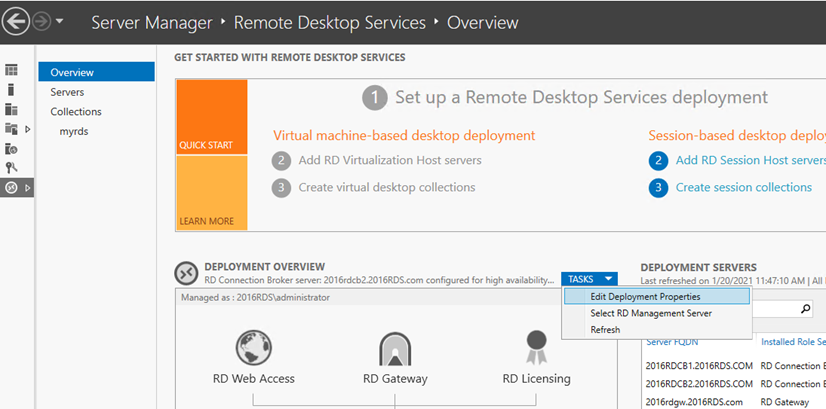
Sélectionnez le mode de licence Bureau à distance (Par utilisateur ou Par appareil, selon ce qui est approprié pour votre déploiement).
Notes
Si vous utilisez des serveurs joints à un domaine pour votre déploiement des services Bureau à distance, vous pouvez utiliser des licences d’accès client à la fois Par utilisateur et Par appareil. Si vous utilisez des serveurs de groupe de travail pour votre déploiement RDS, vous devez utiliser des listes d’accès client par appareil. Dans ce cas, les listes d’accès client par utilisateur ne sont pas autorisées.
Spécifiez un serveur de licences, puis sélectionnez Ajouter.

Configurer la gestion des licences pour un déploiement des services Bureau à distance qui inclut seulement le rôle Hôte de session Bureau à distance et le rôle Gestionnaire de licences des services Bureau à distance
Selon que vous voulez configurer une stratégie de groupe de façon centralisée depuis votre domaine ou localement pour chaque hôte de session :
Ouvrez la console de gestion des stratégies de groupe (GPMC) et créez ou modifiez une stratégie qui cible vos hôtes de session.
Ouvrez l’éditeur de stratégie de groupe locale sur l’hôte de session.
Accédez àConfiguration de l’ordinateur>Modèles d’administration>Composants Windows>Services Bureau à distance>Hôte de session Bureau à distance>Licences.

Dans la liste des stratégies, cliquez avec le bouton droit sur Utiliser les serveurs de licences Bureau à distance spécifiés, puis sélectionnez Propriétés.
Sélectionnez Activé, puis entrez le nom du serveur de licences sous Serveurs de licences à utiliser. Si vous avez plusieurs serveurs de licences, utilisez des virgules pour séparer leurs noms.
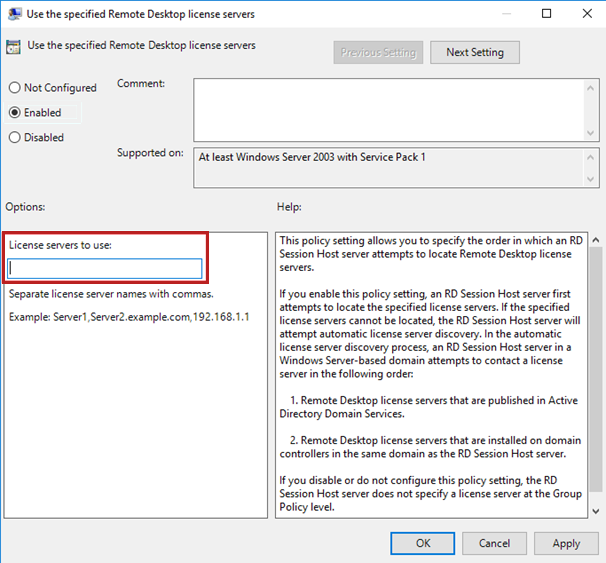
Sélectionnez OK.
Dans la liste des stratégies, cliquez avec le bouton droit sur Définir le mode de licence Bureau à distance, puis sélectionnez Propriétés.
Sélectionnez Enabled.
Sous Spécifier le mode de licence pour le serveur hôte de session Bureau à distance, sélectionnez Par appareil ou Par utilisateur, selon ce qui est approprié pour votre déploiement.
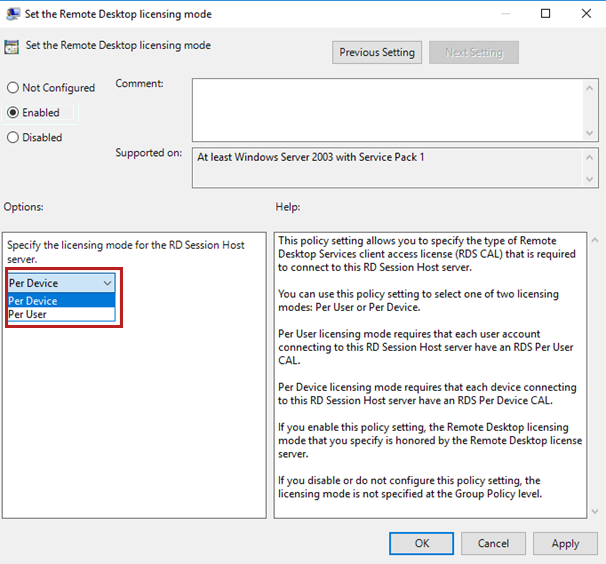
Vérifier qu’un hôte de session Bureau à distance peut accéder à un serveur de licences Bureau à distance dans le même groupe de travail
Cette section s’applique uniquement aux groupes de travail. Ignorez cette section si votre hôte de session Bureau à distance et votre serveur de licences Bureau à distance sont joints à un domaine dans Active Directory. Vous pouvez également ignorer cette section si le serveur de licences Bureau à distance et le serveur hôte de session Bureau à distance sont identiques.
Après avoir effectué la mise à jour de sécurité pour CVE-2024-38099, les serveurs Gestionnaires de licences des services Bureau à distance exigent que les serveurs hôte de session Bureau à distance fournissent des informations d’identification non-anonymes lors de la demande ou de l’interrogation de licences. Pour appliquer les informations d’identification nonanymous existe, vérifiez que le compte NT AUTHORITY\NETWORK SERVICE sous lequel le service Bureau à distance s’exécute sur l’hôte de session Bureau à distance a accès aux informations d’identification. Configurez les machines d’un groupe de travail en procédant comme suit.
Tout d’abord, nous vous recommandons de créer un utilisateur dédié sur le serveur de licences Bureau à distance :
Connectez-vous au serveur de licences Bureau à distance. Si vous le faites à distance, vous devrez peut-être démarrer l’application Connexion Bureau à distance à l’aide de la commande
mstsc.exe /adminsi l’ordinateur cible ne peut pas contacter un serveur Gestionnaire de licences des services Bureau à distance.Une fois connecté, cliquez avec le bouton droit sur Démarrer, puis sélectionnez Exécuter, puis entrez
lusrmgr.msc. Appuyez sur Entrée.Sélectionnez Utilisateurs dans le volet de gauche.
Ouvrez le menu Action et sélectionnez Nouvel utilisateur.
Choisissez un nom d'utilisateur et un mot de passe fort et unique pour l'utilisateur. Confirmez ensuite le mot de passe.
Désélectionnez la case à cocher L'utilisateur doit changer le mot de passe à la prochaine connexion.
Sélectionnez Créer.
Ensuite, sur chaque serveur hôte de session Bureau à distance qui doit se connecter au serveur de licences Bureau à distance, ajoutez l’utilisateur :
Connectez-vous à l’ordinateur hôte de session Bureau à distance. Si vous le faites à distance, vous devrez peut-être démarrer l’application Connexion Bureau à distance si l’ordinateur cible ne peut pas contacter un serveur Gestionnaire de licences des services Bureau à distance. Ouvrez la connexion Bureau à distance en tant qu’administrateur ou utilisez la commande :
mstsc.exe /admin.Démarrez une invite de commande sous NT AUTHORITY\NNETWORK SERVICE. Pour ce faire, utilisez PsExec à partir des utilitaires Sysinternals, en exécutant la commande suivante en tant qu’administrateur :
psexec.exe -I -u "NT AUTHORITY\NETWORK SERVICE" cmd.exeEnsuite, ajoutez le nom d’hôte ou l’adresse IP de votre serveur de licences, ainsi qu’un nom d’utilisateur et un mot de passe au serveur de licences avec la commande suivante :
cmdkey /add:<NAME-OF-THE-LICENSING-SERVER> /user:<NAME-OF-THE-LICENSING-SERVER>\<USERNAME> /passLorsque vous y êtes invité, entrez le mot de passe précédemment sélectionné et appuyez sur Entrée.
L’hôte de session Bureau à distance doit maintenant être en mesure de se connecter au serveur de licences Bureau à distance.
Vous pouvez également désactiver l’exigence d’authentification appropriée sur le serveur de licences. Si vous souhaitez désactiver l’application de l’authentification sur votre serveur de licences Bureau à distance malgré le risque, vous pouvez modifier le Registre.
Avertissement
La désactivation de l’application de l’authentification sur le serveur de licences RD n’est pas recommandée et peut augmenter les risques de sécurité. Vous assumez l’ensemble des risques liés à son utilisation.
Si vous utilisez l’Éditeur de Registre de manière incorrecte, vous risquez de provoquer de graves problèmes qui peuvent nécessiter la réinstallation de votre système d’exploitation. Microsoft ne peut pas garantir que vous pouvez résoudre les problèmes résultant de l’utilisation incorrecte de l’Éditeur de Registre. Son utilisation est sous votre entière responsabilité.
Pour mettre à jour la clé et la valeur de Registre sur le serveur de licences Bureau à distance :
Sélectionnez Démarrer, tapez l’Éditeur du Registre, puis ouvrez-le.
Accédez à la clé et modifiez-la :
HKLM\SYSTEM\CurrentControlSet\Services\TermServLicensing\Parametersavec les valeurs suivantes :Nom : DisableWorkgroupAuthEnforcement
Type : REG_DWORD
Données : 1
Avertissement
Les futures versions de Windows peuvent cesser d’honorer ce paramètre.
Étapes suivantes
Découvrez comment créer des rapports pour suivre les licences d’accès client Par utilisateur des services Bureau à distance émises par un serveur de licences Bureau à distance dans Suivre vos licences d’accès client aux services Bureau à distance (RDS).